mac安装mysql数据库及配置环境变量的图文教程
目录
- 安装mysql
- 配置环境变量
安装mysql
下载mysql。我下载的是:mysql-8.0.11-macos10.13-x86_64.dmg
双击打开mysql-8.0.11-macos10.13-x86_64.dmg,然后双击mysql-8.0.11-macos10.13-x86_64.pkg

一路点击继续,傻瓜式安装,没什么好说的
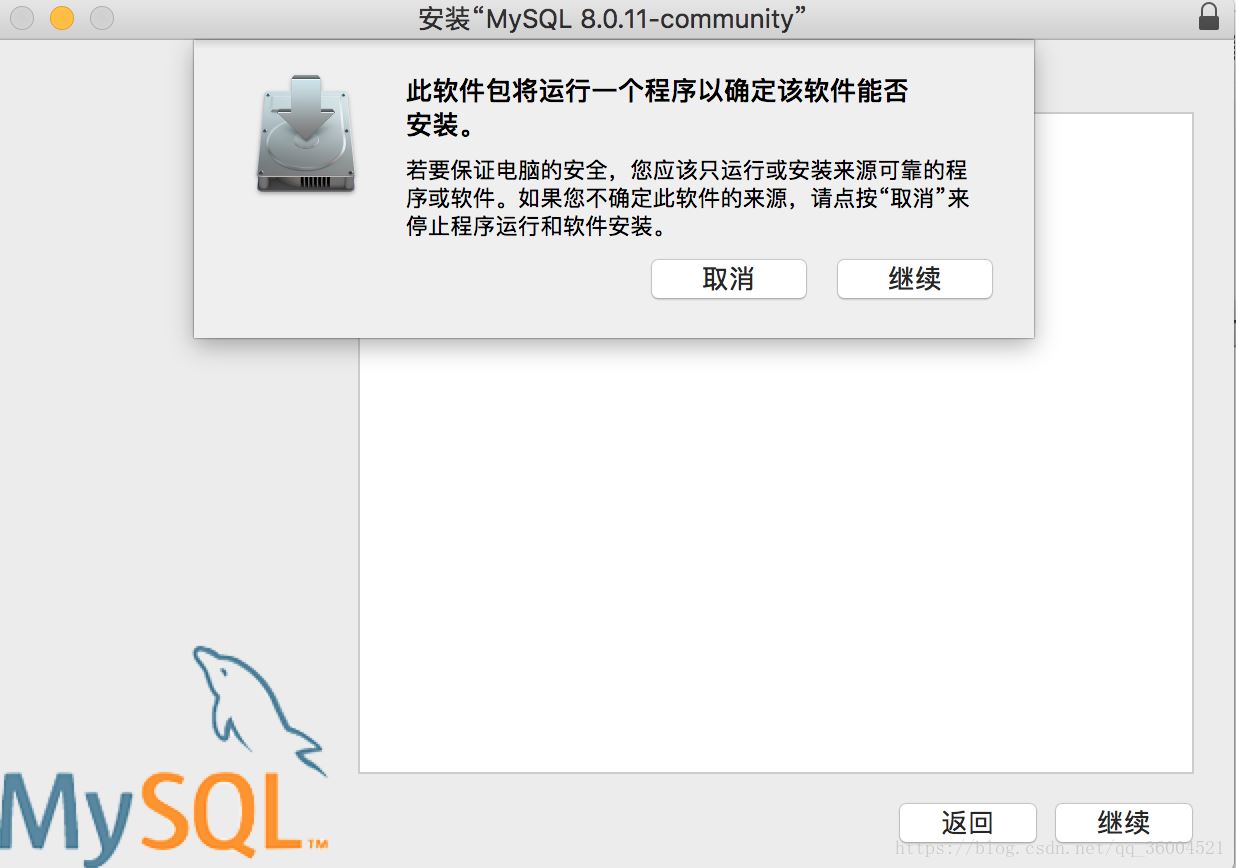



此处选择“Use Legacy Password Encryption”,否则使用navicat连接mysql的时候,会报无法加载身份验证的错误。

为“root”用户设置一个密码

安装完成

安装成功后,使用mysql命令回报:command not found 的错误,是因为还没有配置环境变量。
配置环境变量
首先要知道你使用的Mac OS X是什么样的Shell,
打开终端,输入:echo $SHELL 回车执行
如果输出的是:csh或者是tcsh,那么你用的就是C Shell。
如果输出的是:bash,sh,zsh,那么你的用的可能就是Bourne Shell的一个变种。
Mac OS X 10.2之前默认的是C Shell。
Mac OS X 10.3之后默认的是Bourne Shell。
我的是bash:

输入:cd /usr/local/mysql,回车执行
然后输入:sudo vim .bash_profile,回车执行
需要输入root用户密码。sudo是使用root用户修改环境变量文件。

进入编辑器后,我们先按"i”,即切换到“插入”状态。就可以通过上下左右移动光标,或空格、退格及回车等进行编辑内容了,和WINDOWS是一样的了。
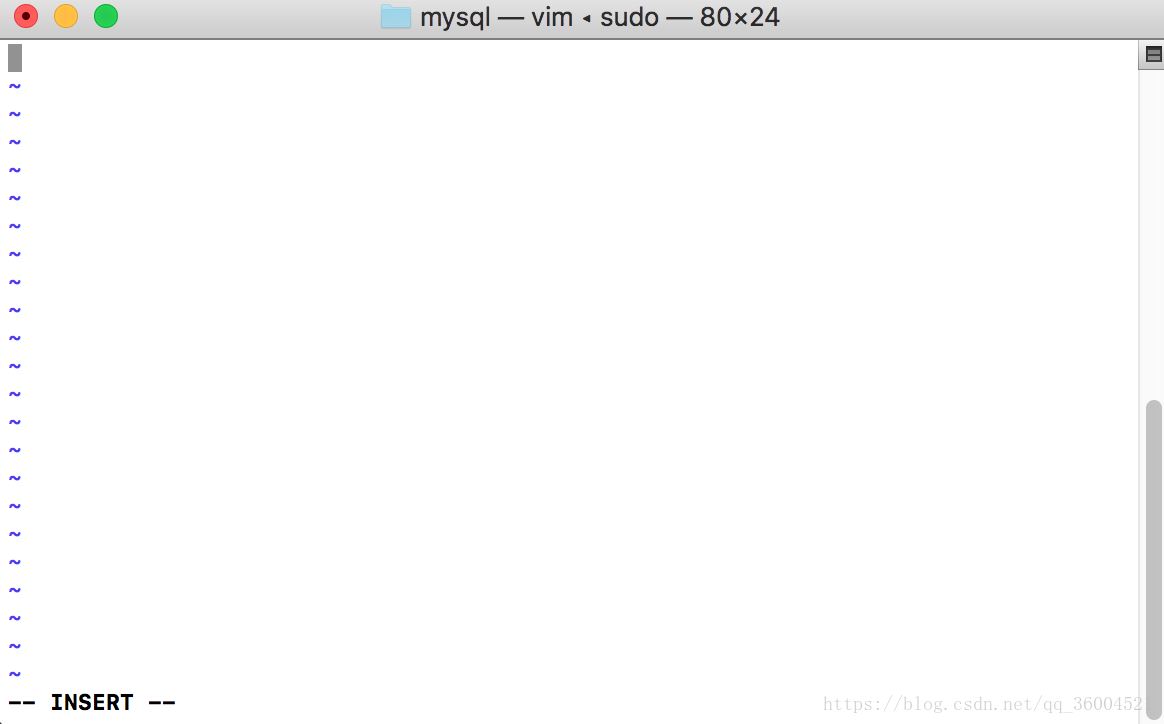
在文档的最下方输入:export PATH=${PATH}:/usr/local/mysql/bin
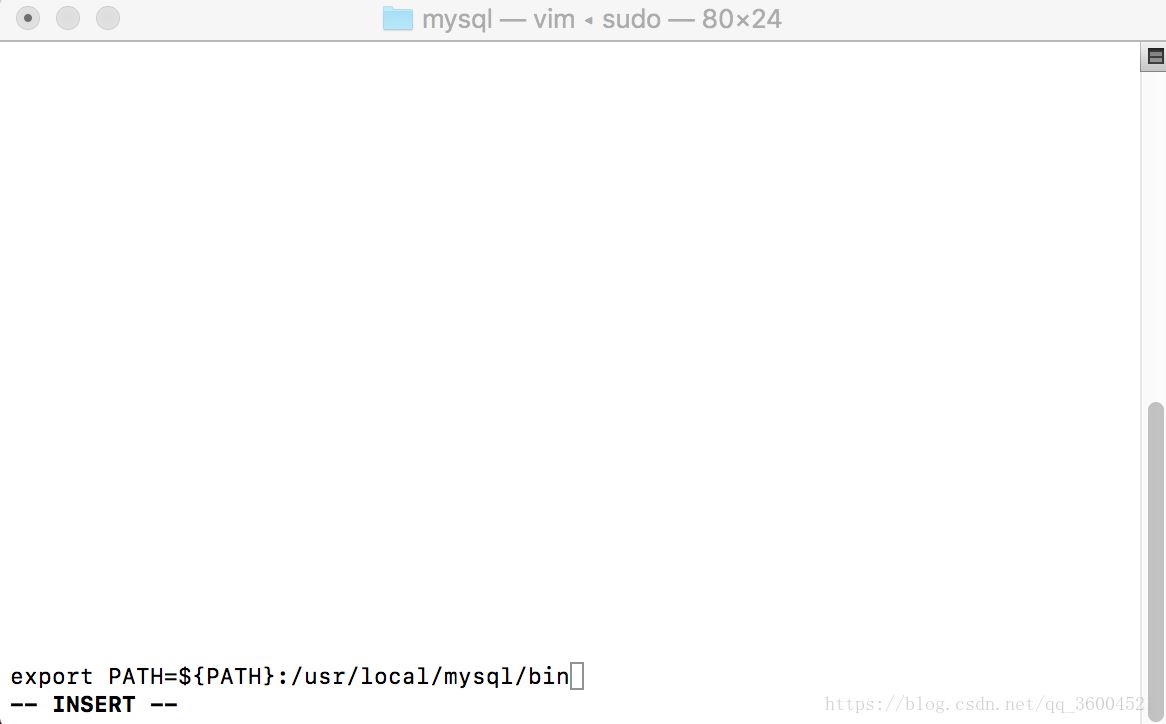
然后按Esc退出insert状态,并在最下方输入:wq保存退出(或直接按shift+zz,或者切换到大写模式按ZZ,就可以保存退出了)。
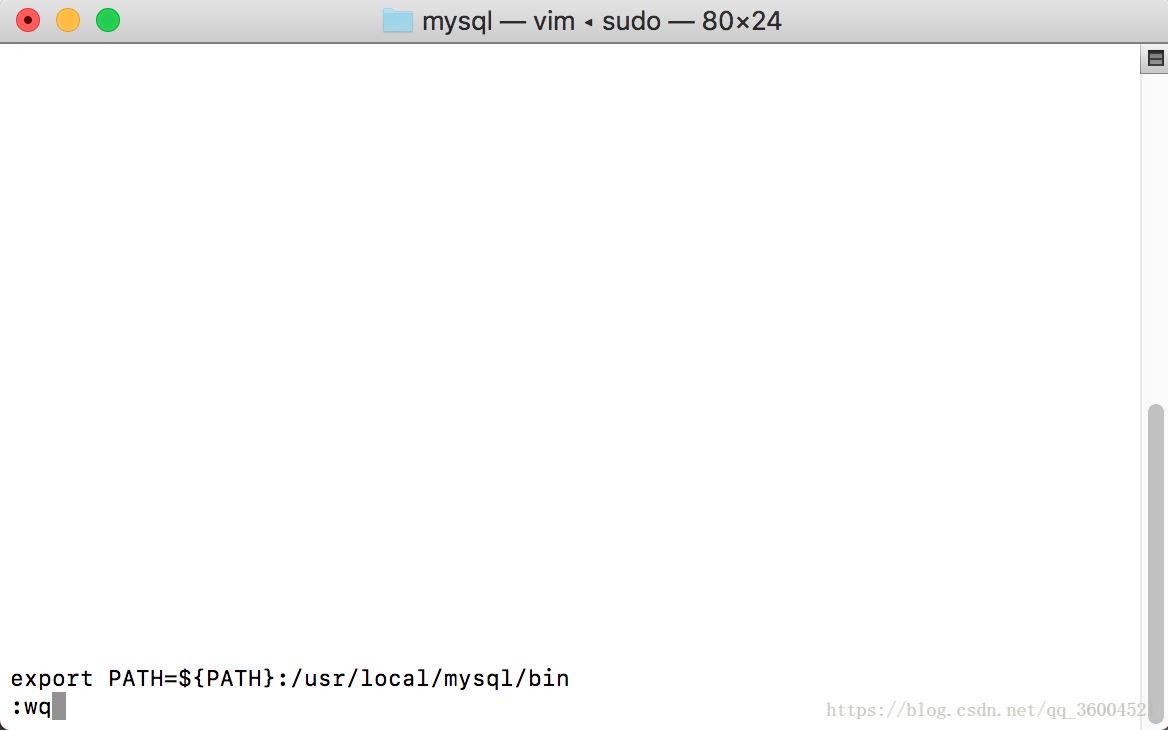
输入:source .bash_profile 回车执行,运行环境变量。
再输入mysql命令,即可使用。

如果使用navicat连接mysql连接不上,
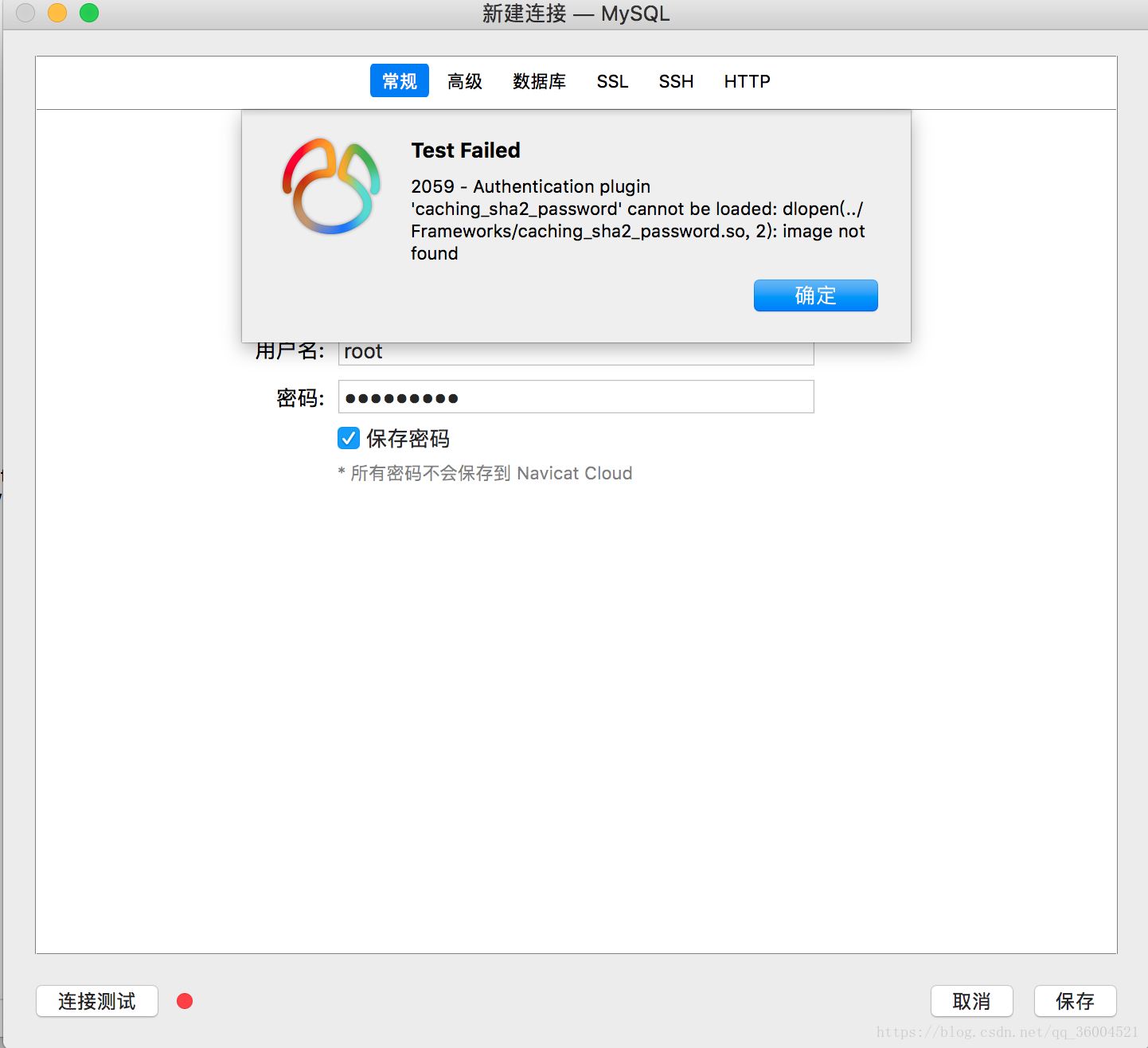
大概意思就是无法加载身份验证插件'caching_sha2_password”
解决
- 打开系统偏好设置,找到mysql,点击Initialize Database。
- 输入你的新密码。
- 选择‘Use legacy password‘。
- 重启mysql服务。
- 现在可以使用Navicat链接
本人测试以后发现,上面的做法每次关掉终端在打开都需要重新source .bash_profile。
PS:以下本人测试依然还是无效的,暂未解决
有的文章说 vi ~/.zshrc,在这里面添加:
export PATH=${PATH}:/usr/local/mysql/bin
保存后 source ~/.zshrc这样的话就可以一劳永逸了。
有的文章中提到修改~/.bashrc,如果系统是zsh的修改bashrc是无效的
到此这篇关于mac安装mysql数据库及配置环境变量的图文教程的文章就介绍到这了,更多相关mac安装mysql数据库及配置内容请搜索我们以前的文章或继续浏览下面的相关文章希望大家以后多多支持我们!

